PDFファイルのテキストを編集したい場合はどうすればよいですか?もちろん、オンラインでもオフラインでも、一部のPDFエディターを使用してPDFファイルを確実に直接編集できます。ただし、すべてのPDFエディターが既存のテキストを編集できるわけではありません。プレーンテキストのPDFファイルを編集したい場合は、さらに面倒です。 PDFファイルをTXTファイルに変換することを検討してみませんか?
幸いなことに、PDFをTXTにすばやく簡単に変換するのに役立つ5つの効率的な方法がついに見つかりました。この記事には、 EasePDF、PDF to Text、 Google Docsの3つのオンライン方法があります。そして、AdobeAcrobatとPDFelementを含む2つのオフラインの方法。これらのメソッドを読み続けて、このチュートリアルからより多くの情報を知ってください。
コンテンツ
パート1-PDFをTXTオンラインに変換する EasePDFオンラインPDF Converter 1.2PDFからテキストへ Google Docs
パート2-PDFファイルをTXTオフラインに保存 2.1 Adobe Acrobat Pro 2.2 PDFelement
パート1-数回のクリックでPDFをTXTオンラインに効果的に変換する
PDFファイルを変換する最も速くて簡単な方法は、オンラインPDFコンバーターを使用することです。ソフトウェアをダウンロードする必要はなく、ログインや登録も必要ありません。そうすれば、それらを使用できます。それらのほとんどは、私たちの基本的なニーズを満たすことができます。一部には特定のファイルサイズと数量制限がありますが、これは使用法には影響しません。以下では、2つの無料のオンラインPDFコンバーターと、 Google Docsを使用してPDFファイルをTXT形式に変更する方法を紹介します。
EasePDFオンラインPDFからTXTへのコンバーター
オンラインPDFコンバーター( EasePDF PDFからTXT)を使用して、PDFをTXTに変換できます。 EasePDFは簡単で、PDFからTXTまでを含む20以上のツールで無料で使用できます。プラグインやプログラムをダウンロードする必要はありませんが、インターネットに接続できる場合は、いつでもどこでもWebサイトを起動できます。
ステップ1.まず、 EasePDFホームページにアクセスします。次に、 PDF Converterに移動し、PDF toTXTを選択します。
ステップ2.PDFファイルをアップロードします。 PDFファイルをアップロードする方法があります。たとえば、PDFファイルをテーブルにドラッグアンドドロップしてアップロードしたり、[ファイルの追加]をクリックしてローカルコンピューターから追加したりできます。 GoogleドライブとDropboxからのPDFファイルのアップロードもサポートされています。 EasePDFはバッチ処理ファイルをサポートしているため、複数のPDFファイルをアップロードできます。

ステップ3.サーバーはPDFファイルを取得すると自動的に動作を開始します。したがって、必要なのは、変換が完了するのを待つことだけです。完了したら、変換したファイルをすぐにコンピューターにダウンロードするか、クラウドに保存できます。
ヒント:
1. EasePDFは無料でご利用いただけますが、制限はなく、お気軽にご利用いただけます。さらに、サーバーは24時間以内にすべてのファイルを自動的に削除するため、セキュリティの問題について心配する必要はありません。
2. TXTをPDFに戻す方法について質問がある場合は、この記事を読むことができます。TXTを無料でPDFに簡単に変換する方法(更新) 。
PDFをテキストにPDFでTXTに変換
PDF to Text Online Converterは、主にPDF toTextに焦点を当てたPDFコンバーターです。そのデザインはシンプルで、ホームページは実際にはPDFからテキストへの機能ページです。注意深く見ないと、機能が1つしかないように思われるかもしれません。しかし実際には、PDFからテキストへの追加の9つの機能もあります。
ステップ1.コンピューターに既にインストールされているブラウザーを開き、 PDF to Text OnlineConverterに移動します。
ステップ2.ホームページに入ると、実際にはPDFからテキストになっています。残念ながら、PDF to TextはGoogleドライブまたはDropboxをサポートしていませんが、[ファイルのアップロード]をクリックするか、ファイルをテーブルにドロップすることで、コンピューターからPDFファイルをアップロードできます(バッチ処理もサポートされています)。
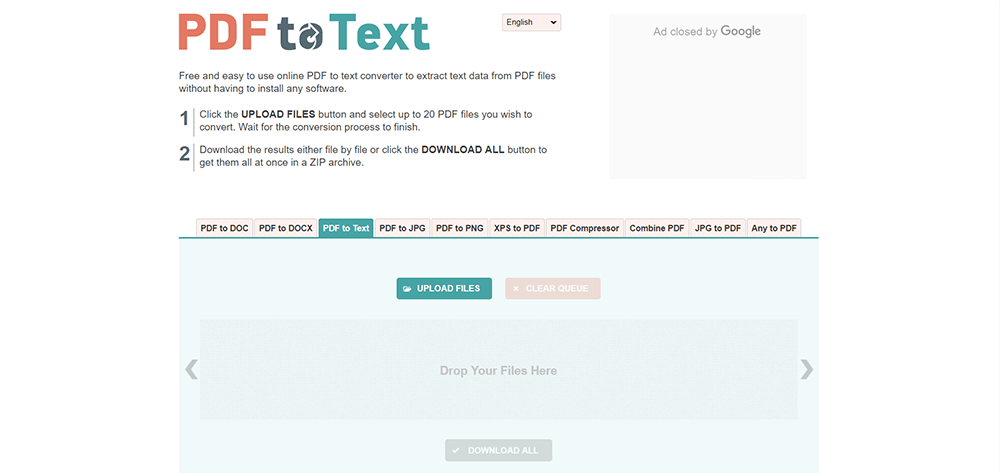
ステップ3.ファイルの処理が表示されます。変換が完了したら、[すべてダウンロード]をクリックして、変換されたテキストドキュメントを取得できます。
Google Docs
Google Docsは、ファイルをオンラインで処理する機能をユーザーに提供するGoogleのオンライン編集ツールです。 Google Docsの最大の利点は、Word文書を編集してから目的の形式に保存するのと同じように、ユーザーが他の形式で保存する前に直接編集できることです(PDFを他の形式に変換する利点は比較的明白です)。
手順1.インストールされているブラウザを開き、 Google Docsに移動します。 Googleアカウントをお持ちでない場合は、最初にアカウントを作成する必要があります。
ステップ2.次に、 [ファイル]アイコンをクリックして、ファイルをアップロードする方法を選択します。ここでは、 Googleドライブからファイルをアップロードしたり、友達があなたと共有したドキュメントやコンピュータからファイルをアップロードしたりできます。次に、[ Google Docsで開く]を選択します。

手順3. [ファイル]アイコンをもう一度クリックし、[プレーンテキスト(.txt)としてダウンロード]を選択します。 TXTドキュメントとして変換する前にPDFファイルを編集するオプションの選択肢があるため、PDFファイルにいくつかの変更を加えてから、TXTドキュメントとしてダウンロードすることができます。
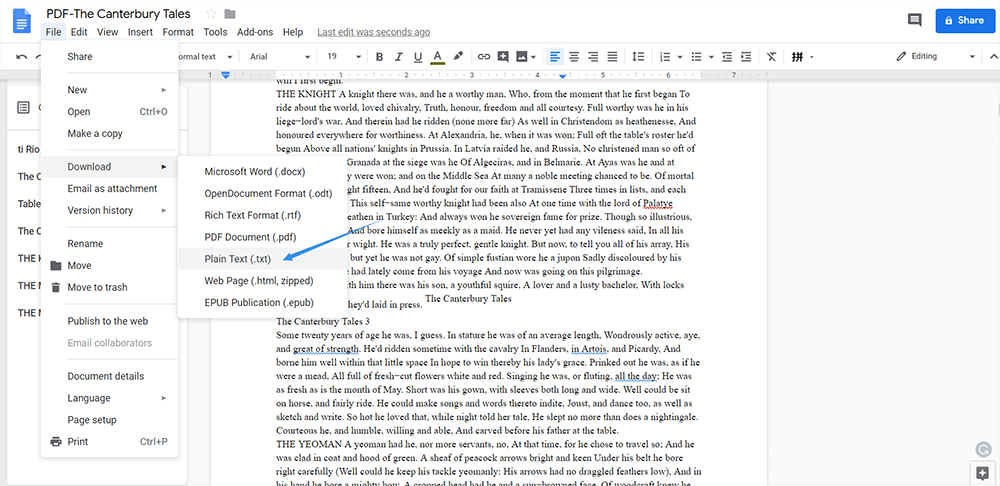
パート2-PDFファイルをTXTドキュメントにオフラインで保存する
オンラインにするのが面倒だと感じた場合でも、デスクトッププログラムを使用してPDFファイルを変換することを選択できます。実際、多くのオンラインツールにはデスクトップバージョンもありますが、それらのほとんどは有料です。ここでは、便利で使いやすいAdobeとPDFelementをお勧めします。
Adobe Acrobat Pro
最もプロフェッショナルなデスクトッププログラムをお探しの場合は、PDFの発明者であるAdobe Acrobat Proを使用できます。変換でも編集でも、AdobeAcrobatはほぼすべてのニーズを満たすことができます。このプログラムは特にビジネスに適しています。
手順1.Adobe Adobe Acrobat Proをインストールして開きます。プログラムを実行し、[ツール]をクリックします。次に、[PDFのエクスポート]をクリックしてPDFファイルをアップロードします。
ステップ2.ファイルを変換するフォーマットを選択します。ここで、[その他の形式]> [テキスト(プレーン)] > [エクスポート]をクリックする必要があります。

ステップ3.ファイルを保存する場所を選択し、[保存]をクリックします。次に、テキストドキュメントを取得できます。
PDFelement
Wondershare PDFelementは、WindowsおよびMacでPDFファイルをテキストドキュメントに変換できるもう1つの優れたデスクトッププログラムです。 Adobe Acrobatと同じように、有料のプログラムですが、 Hipdfと呼ばれるオンラインバージョンがあり、これも無料で使用できます。
手順PDFelementに移動してインストールします。コンピューターでPDFelementを実行し、インターフェイスの[ファイルを開く]ボタンをクリックしてPDFファイルをアップロードします。
ステップ2.変換する前に、PDFを編集できます。たとえば、ブックマーク、添付ファイル、コメントをPDFファイルに追加し、必要なものを追加するだけです。
手順3.上の操作パネルを見て、[変換]> [テキストに変換]を選択し、場所を選択します。
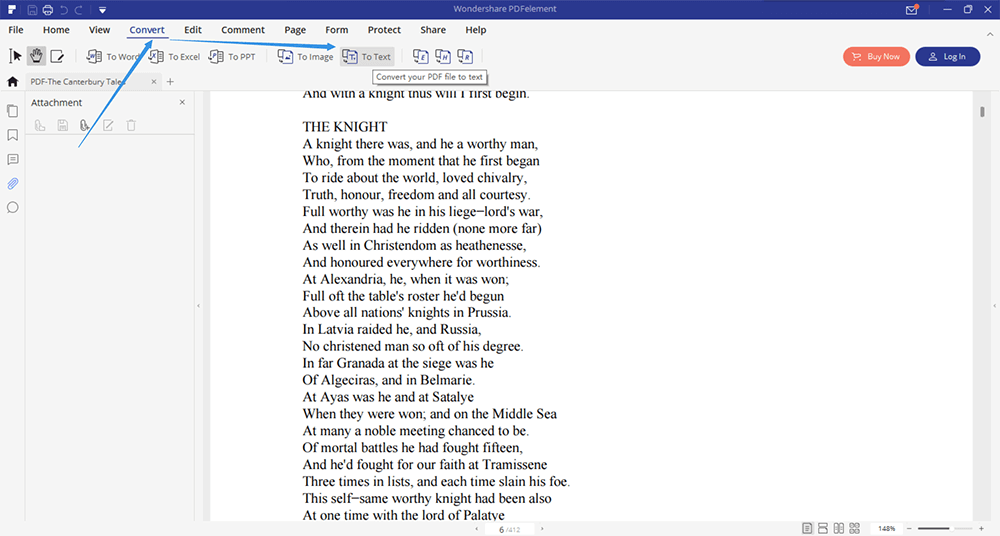
正しいツールがあれば、PDFファイルをTXTドキュメントに変換することは難しくありません。ご不明な点やより良いアイデアがございましたら、コメントを残してお知らせいただくか、メールでお問い合わせください。フィードバックは大歓迎です。
この記事は役に立ちましたか? ご意見ありがとうございます!
はい または いいえ























